Добавление и редактирование товаров в Интернет-магазине VirtueMart Джумла
Заходим в панель управления сайта, далее:
- Находим в верхнем горизонтальном меню кнопку «Компоненты» и подводим к ней курсор (не нажимая никаких кнопок на мышке). Кнопка подсветится красным цветом и появится выпадающее меню.
- Находим в появившемся меню компонент интернет-магазина: «VirtueMart». Подводим к найденному пункту меню курсор (пункт VirtueMart так же подсветиться красным) и нажимаем левую кнопку мышки.
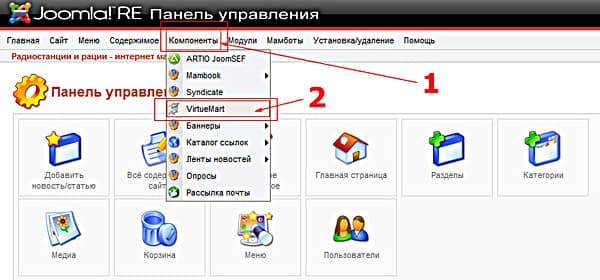
Открывается Главная страница админ-панели интернет магазина. Он полностью настроен (у меня) под нужные задачи и, поэтому — ничего не надо трогать и любопытствовать: «А это что?» Скрипт имеет огромное количество настроек и можно легко их «сбить», исправление может занять много времени. Будем придерживаться настоящей инструкции и всё будет легко, просто и без неприятностей. Работаем только с теми инструментами магазина, что нам нужны для решения основной задачи:
Добавление нового товара в интернет-магазин VirtueMart
Находим на админ-панели Магазина кнопку «Список товаров» и жмём на неё.
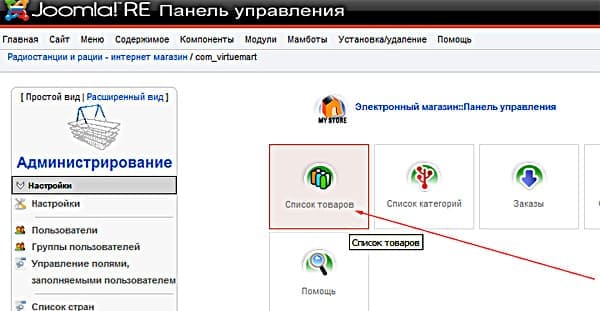
Открывается страница с перечнем товаров в виде таблицы, с параметрами каждого товара.
В верхнем меню инструментов находим и нажимаем кнопку «Новый».
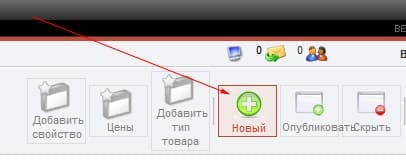
Перед Вами Форма добавления/редактирования товаров. Параметров весьма и весьма много. Но нам нужно всего несколько. Будем их заполнять в произвольном порядке. Но можно и по цифрам, что на рисунке ниже.
- Поставьте флажок «Опубликовать» (если его нет).
- Выберите категорию товара подведя курсор к нужному названию и кликнув по нему (левой кнопкой мышки по нужному названию категории один раз), название выделится синим.
- Выберите из меню производителя товара.
- Введите в текстовое поле Артикул товара (если есть необходимость) или произвольный текст, например — модель или название. Поле обязательно к заполнению.
- Введите с клавиатуры в текстовое поле Наименование товара: модель или название.
- Выберите валюту (обычно этого делать не нужно, на все товары валюта в магазине — одна и она уже установлена в настройках Магазина).
- Введите в текстовое поле цену товара (если нужно, не обязательно к заполнению).
- Напишите краткое описание товара, три-пять слов. Обычно это расширенное название товара или модели.
- Через встроенный редактор пропишите полное и подробное Описание товара. Можно воспользоваться Копировать-Вставить для ранее подготовленного материала. Можно поле и не заполнять. Но лучше заполнить.
- Если картинка товара не нужна — жмём кнопку «Сохранить» и товар — добавлен в магазин.
- Если Вы передумали добавлять товар — жмём кнопку «Отменить». Если Вы открыли редактируете уже существующий товар, но передумали его изменять — обязательно нажмите эту кнопку.
Если Вы хотите добавить изображение товара, то подождём жать «Сохранить», а «проматываем» страницу в самый низ (вертикальная полоса прокрутки браузера, страница весьма длинная). Видим формочку добавления изображения (рисунок ниже).
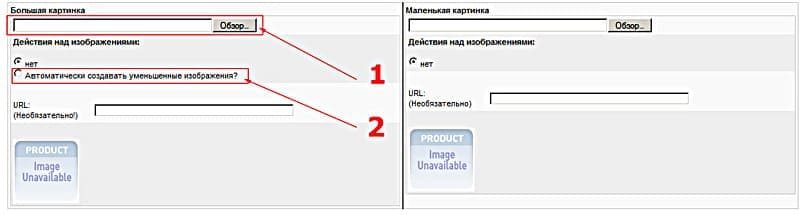
- С помощью кнопки «Обзор» найдите нужную картинку на своём компьютере, в окне обзора — «Открыть». В текстовом поле «Большая картинка» появится url изображения.
- Включите кнопку «Автоматически создавать уменьшенные изображения».
Всё. Осталось «Сохранить» или «Отменить» в панели инструментов вверху страницы и товар добавлен в магазин.
Магазин имеет толпу настроек, у нас настроено только перечисленные выше. Так что — остальные параметры не трогаем.
Редактирование существующего товара в интернет-магазине VirtueMart
Чаще всего редактирование необходимо при изменении цены на товар или редактирования описания.
Откройте список товаров (описано выше). В меню Категории товара выбирайте нужную наведя курсор и кликнув по нужной (товаров много, проще облегчить и ускорить поиск редактируемого).
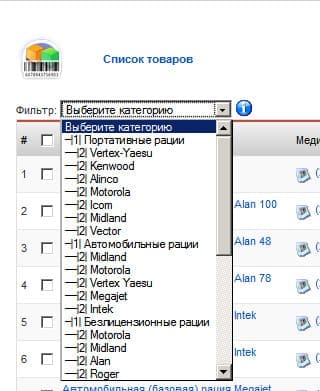
В открывшемся списке товаров категории находим нужное наименование.
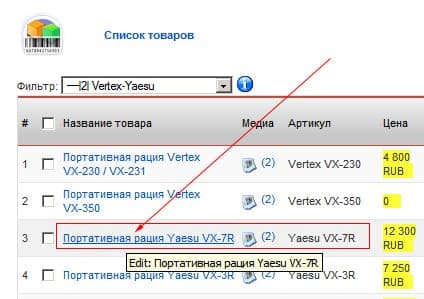
Просто нажмите по названию. И Вы откроете торговую карточку товара. Редактирование товара совершенно аналогично добавлению товара.
Если в материале что-то непонятно (или недостаточно подробно) спрашивайте через Форму обратной связи или в комментариях.


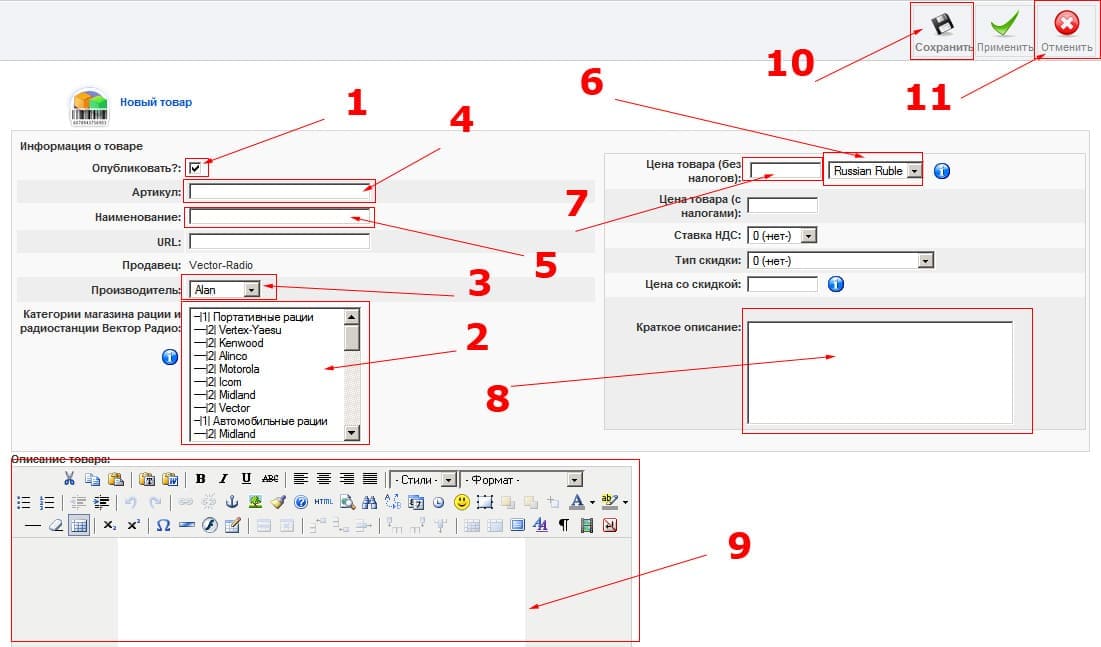
Для комментирования материалов регистрация на сайте не нужна. Правила публикации: наличие здравого смысла. Комментарии проходят премодерацию и публикуются только после проверки администратором.